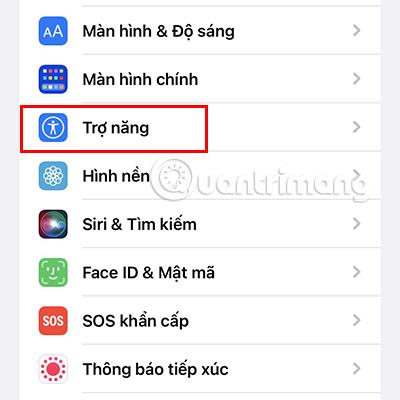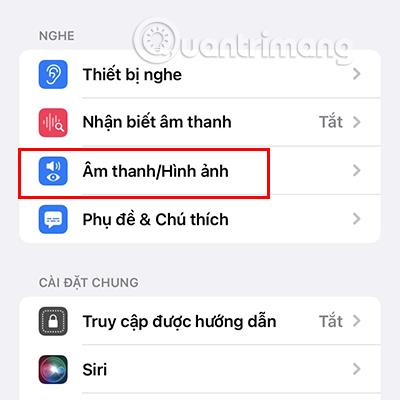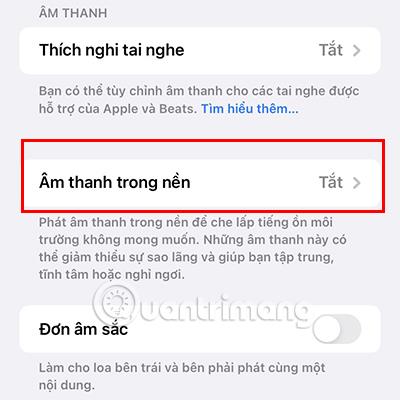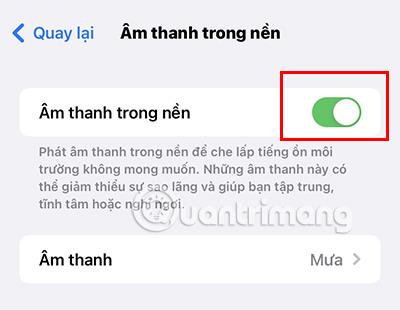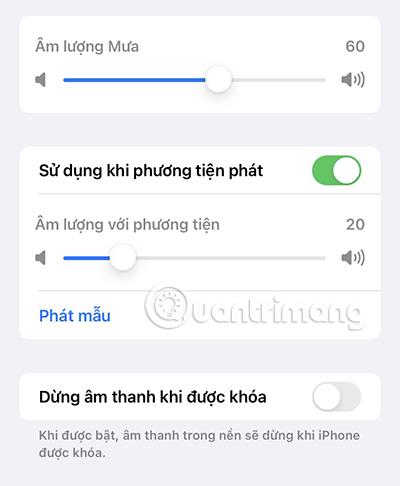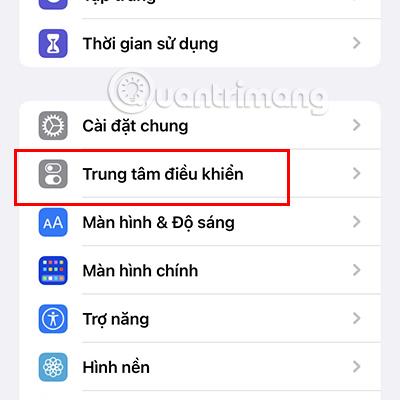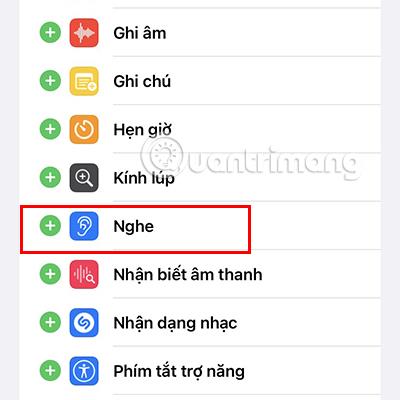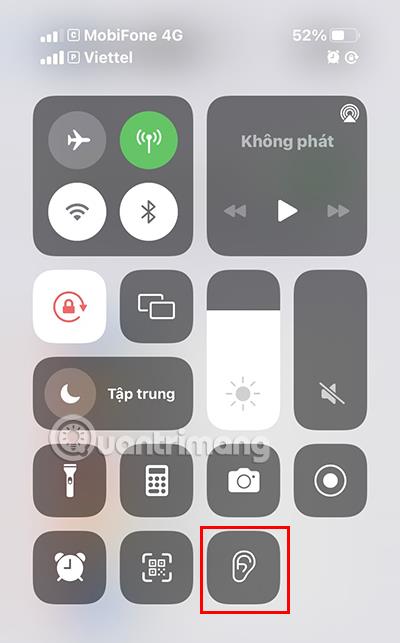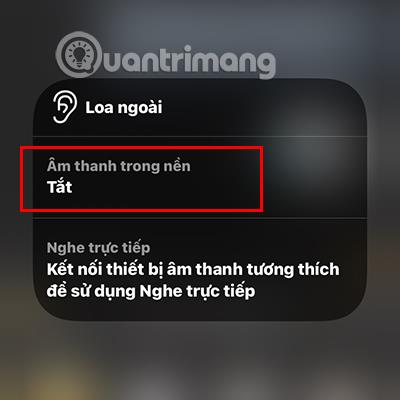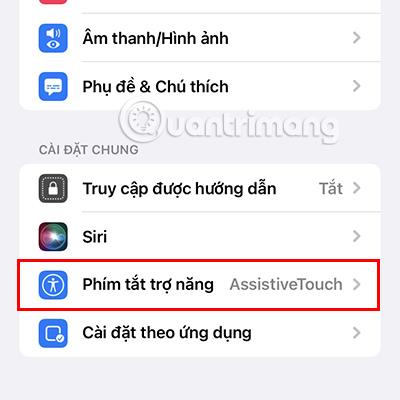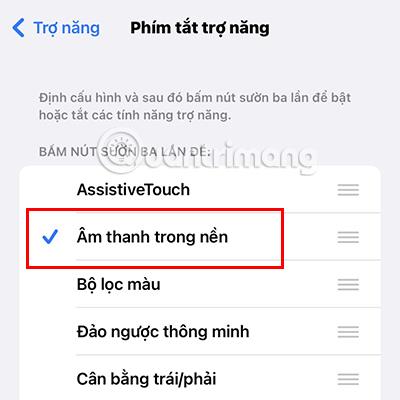Ξεκινώντας από το iOS 15, οι χρήστες μπορούν να ενεργοποιήσουν λευκούς θορύβους όπως τον ήχο της βροχής, τον ήχο ενός ρέοντος ρεύματος, τον ήχο του ωκεανού... απευθείας στο iPhone τους για να τους βοηθήσουν να εστιάσουν, να ηρεμήσουν και να νιώσουν πιο χαλαροί. Ας μάθουμε τώρα πώς να ενεργοποιήσετε αυτό το επίπεδο με το Quantrimang.
Πίνακας περιεχομένων του άρθρου
Τι είναι ο λευκός θόρυβος;
White noise ή White noise είναι μια σειρά θορύβων που συγκεντρώνουν πολλούς τύπους ήχων με διαφορετικές συχνότητες. Έχουν όμως την ίδια ένταση και επαναλαμβάνονται συνεχώς. Όπως ο ήχος της βροχής που πέφτει, ο ήχος ενός ρέματος...
Ο λευκός θόρυβος έχει την ικανότητα να αποκλείει πολλούς διαφορετικούς τύπους ήχων, ώστε να μπορεί να σας βοηθήσει στη βελτίωση της ποιότητας του ύπνου. Ταυτόχρονα, μπορεί επίσης να σας βοηθήσει να βελτιώσετε την ικανότητά σας να συγκεντρώνεστε στην εργασία και στη μελέτη, καθώς και να εξαλείψετε το άγχος και να θεραπεύσετε την κατάθλιψη...
Η Apple έχει προσθέσει μια λειτουργία Background Sound που αναπαράγει λευκό θόρυβο. Μπορείτε να ενεργοποιήσετε αυτήν τη δυνατότητα στο τηλέφωνό σας με τους παρακάτω 3 τρόπους.
Ενεργοποίηση ήχου παρασκηνίου μέσω προσβασιμότητας.
Ο πρώτος τρόπος με τον οποίο μπορείτε να ενεργοποιήσετε το λευκό θόρυβο είναι μέσω της ενότητας Προσβασιμότητα του τηλεφώνου σας.
Βήμα 1: Μεταβείτε στην ενότητα Προσβασιμότητα στις Ρυθμίσεις.
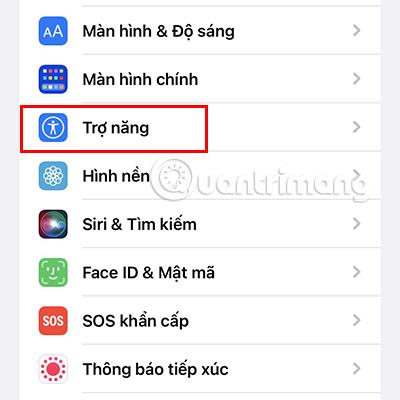
Βήμα 2: Κάντε κύλιση προς τα κάτω και επιλέξτε Ήχος/Οπτικό.
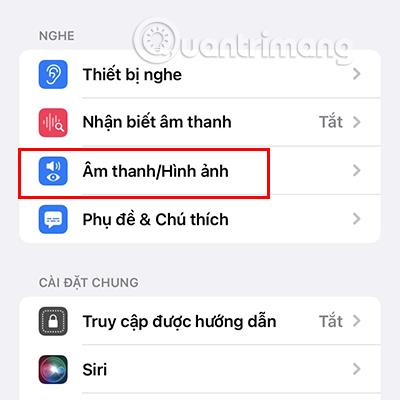
Βήμα 3: Αποκτήστε πρόσβαση στον ήχο φόντου και ενεργοποιήστε αυτήν τη δυνατότητα. Ο προεπιλεγμένος ήχος θα είναι Βροχή . Ο διακόπτης on/off θα λειτουργήσει ως αναπαραγωγή/παύση.
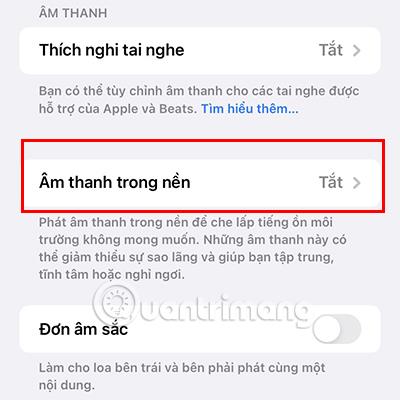
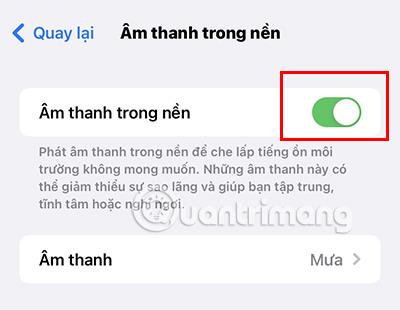
Βήμα 4: Μπορείτε να αλλάξετε τον λευκό θόρυβο πατώντας Ήχος . Υπάρχουν 6 τύποι λευκού θορύβου για να διαλέξετε.
Μπορείτε να προσαρμόσετε την ένταση κατά την αναπαραγωγή ήχου. Μπορείτε επίσης να ρυθμίσετε το επίπεδο έντασης του ήχου φόντου κατά την αναπαραγωγή βίντεο και μουσικής.
Επιπλέον, μπορείτε επίσης να προσαρμόσετε εάν θα επιτρέπεται ή όχι η αναπαραγωγή του ήχου όταν η οθόνη είναι κλειδωμένη, ενεργοποιώντας/απενεργοποιώντας τον ήχο Διακοπής όταν είναι κλειδωμένη.
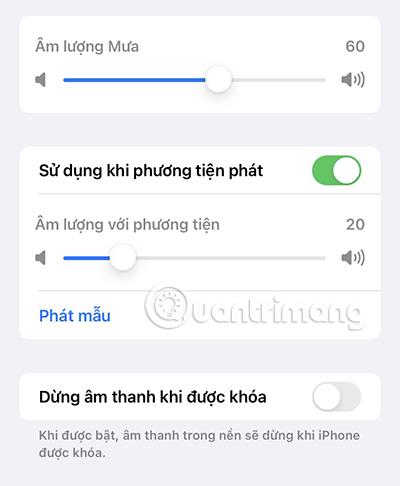
Ενεργοποιήστε τον ήχο φόντου μέσω του Κέντρου Ελέγχου
Μπορείτε επίσης να ενεργοποιήσετε/απενεργοποιήσετε αυτή τη λειτουργία λευκού θορύβου γρηγορότερα ρυθμίζοντας αυτήν τη λειτουργία στο Κέντρο Ελέγχου. Ακολουθήστε αυτά τα βήματα.
Βήμα 1: Μεταβείτε στην ενότητα Κέντρο ελέγχου των Ρυθμίσεων.
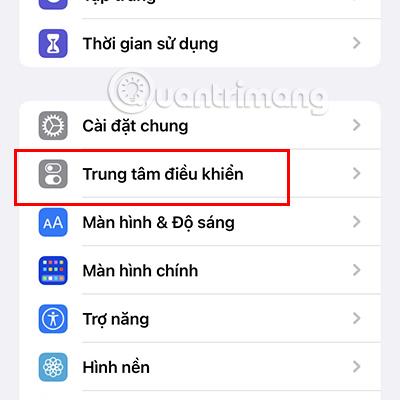
Βήμα 2: Βρείτε την ενότητα Ακρόαση και κάντε κλικ στο εικονίδιο + δίπλα σε αυτήν τη δυνατότητα.
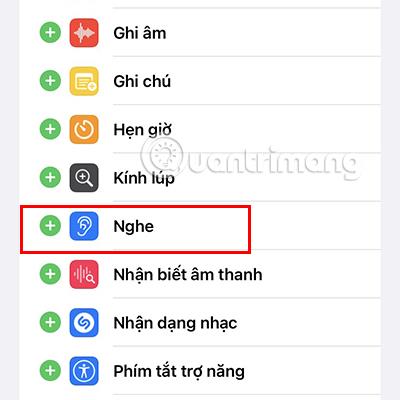
Βήμα 3: Αφού κάνετε τα παραπάνω, από τώρα και στο εξής μπορείτε να ενεργοποιήσετε γρήγορα τη λειτουργία Ήχου φόντου μέσω του Κέντρου Ελέγχου.
Σύρετε προς τα κάτω από την επάνω δεξιά γωνία της οθόνης για να αποκτήσετε πρόσβαση στο Κέντρο Ελέγχου για iPhone 8 και άνω και σύρετε προς τα επάνω από κάτω για το iPhone 8 και κάτω.
Στη συνέχεια κάντε κλικ στο εικονίδιο του αυτιού στο Κέντρο Ελέγχου.
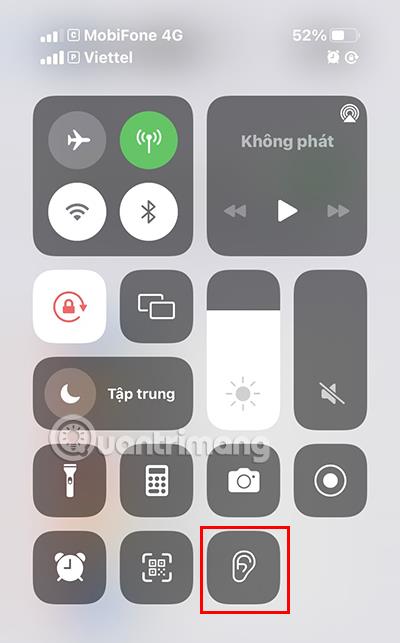
Βήμα 4: Κάντε κλικ στον Ήχο φόντου για να ενεργοποιήσετε αυτήν τη λειτουργία. Μπορείτε επίσης να προσαρμόσετε τον τύπο του λευκού θορύβου που θέλετε να ακούτε πατώντας ξανά τον Ήχο φόντου .
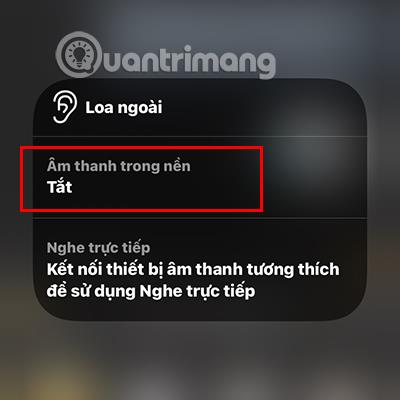
Ρυθμίστε την ένταση του λευκού θορύβου χρησιμοποιώντας την προσαρμογή της γραμμής ήχου. Όταν δεν θέλετε πλέον να το χρησιμοποιείτε, κάντε κλικ στο εικονίδιο του αυτιού στο κάτω μέρος της διεπαφής για να το απενεργοποιήσετε.

Ενεργοποιήστε τη λειτουργία ήχου φόντου χρησιμοποιώντας το πλευρικό κουμπί του iPhone
Βήμα 1: Μεταβείτε στην ενότητα Προσβασιμότητα και μετακινηθείτε προς τα κάτω για να βρείτε τις Συντομεύσεις προσβασιμότητας.
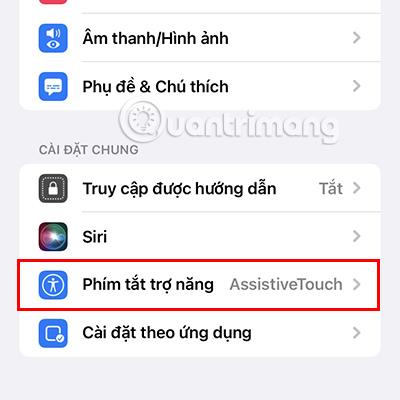
Βήμα 2: Κάντε κλικ στο Background Sound για να ενεργοποιήσετε αυτήν τη δυνατότητα.
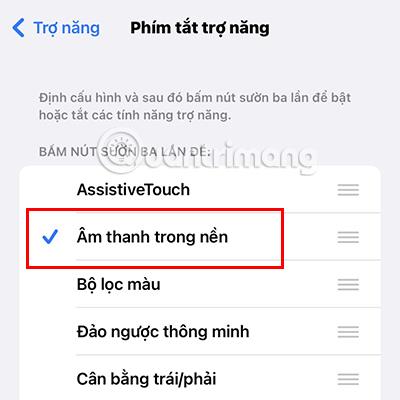
Αφού ολοκληρώσετε τα παραπάνω 2 βήματα, μπορείτε εύκολα να αποκτήσετε πρόσβαση στη λειτουργία Background Sound πατώντας το πλευρικό κουμπί του iPhone 3 φορές .
Παρακάτω υπάρχουν 3 τρόποι για να ενεργοποιήσετε τη λειτουργία λευκού θορύβου στο iPhone που θέλει να σας παρουσιάσει η Quantrimang. Ελπίζουμε να έχετε χαλαρωτικές στιγμές με αυτήν τη λειτουργία iPhone.